|
|
|

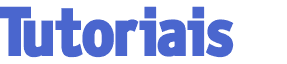
Por Mario AV
Photoshop: o primeiro, mais poderoso
e mais versátil software de edição de imagens da galáxia. Intrincado,
misterioso e intimidador. E extremamente necessário.
Diante do mar de funções do programa, quais são realmente
essenciais?
Elas são: ajustes de formato (tamanho e modo de cores)
da imagem; controles de cor (curvas, contraste etc.); controles de foco;
e (para os que retocam ou alteram imagens) as ferramentas de edição e
os layers. No fim das contas, os controles de foco e de cores são os que
têm efeitos mais abrangentes no trabalho digital com fotografia.
Neste artigo, vamos nos ater ao problema do foco.
Saiba como corrigir e realçar a nitidez de uma imagem com precisão e eficiência,
tendo especificamente em vista o seu suporte final (tela do computador
ou papel).
Por que todas as imagens precisam
do Unsharp Mask
Em primeiro lugar, você precisa entender a razão
desta afirmativa taxativa: todas as suas fotos digitalizadas necessitam
de mais foco. Por que isso não é um exagero? Eis as razões:
•É normal que os scanners planos captem
as imagens ligeiramente borradas (Figura
1).Mas não caia na tentação fácil de usar a função de
Sharpen do programa do scanner, pois ele se limita a fazer de maneira
tosca uma função na qual o Photoshop é especialista. Resultados bem melhores
serão obtidos escaneando a imagem sem qualquer alteração e acertando o
foco no Photoshop.
•A sua imagem final muito provavelmente será
uma versão reduzida ou ampliada do scan original (figura
2). Ao ser ampliada, perde foco porque o Photoshop recalcula
("interpola") todos os pixels da imagem, criando pixels extras
que contêm uma versão diluída da informação visual preexistente. Ao ser
reduzida, muitos pixels que definem os detalhes finos da imagem simplesmente
somem, dissolvidos nos vizinhos. Ambas as situações pedem que se dê um
reforço compensatório nos detalhes "sobreviventes".
•Se a sua imagem é para pôr na Internet, lembre
que a compressão JPEG borra os detalhes e contornos. É preferível, então,
forçar um pouco a mão no foco e salvar o arquivo com mais compressão.
Isso irá preservar o que realmente interessa.
•Quando a imagem é convertida em CMYK e impressa,
os pontos da retícula de impressão a fazem parecer mole e suave demais.
Um prévio reforço no foco traz à visibilidade os detalhes que, de outra
forma, sumiriam nas sutis variações de tamanho dos pontos. Uma observação
prática cabível é que, em impressões de meios-tons por retícula de pontos,
não é reproduzível nenhum detalhe menor que a metade de um ponto. Se uma
foto é reproduzida com retícula de, por exemplo, 133 lpi (linhas por polegada),
o mesmo valor usado nesta revista, os menores detalhes serão imperceptíveis
em fotos com mais de 266 dpi de resolução. A razão de se usar resoluções
eventualmente maiores é evitar serrilhados em contornos extremamente definidos,
como em desenhos a traço e vetoriais, mas isso não acrescenta detalhe
algum a uma fotografia.
Cuidado, portanto, para não se matar editando uma
foto em resolução alta demais, só para depois não ver o resultado do seu
árduo trabalho.
A origem do Unsharp
Antes de passar de vez à descrição do uso dos filtros
de foco, cai bem uma explicação rápida da sua origem.
O estranho nome do filtro (traduzido em português
para "Máscara de Nitidez", que não significa a mesma coisa) vem de um processo
fotográfico antigamente usado para melhorar o foco de imagens de película
cinematográfica.
Ganhou seu correspondente digital nos anos 70, pela
pesquisa de cientistas espaciais interessados em aumentar a nitidez das
imagens de baixa resolução recebidas das sondas espaciais (veja um exemplo
contemporâneo dessa aplicação primitiva em https://astrosurf.org/
mars/salzgeber/art/aum.html). E, claro, foi uma das primeiras e mais
importantes aplicações do Photoshop, desde a sua primeira versão.
Por que usar somente Unsharp Mask e não o Sharpen,
que também vem com o Photoshop? Porque o Sharpen não tem ajuste e, por
causa disso, não se presta a todas as situações. O Sharpen equivale a
um Unsharp Mask de 120% a 0,5 pixel.
Os filtros Sharpen More e Sharpen Edges também são
redundantes, porque seus resultados são obtidos igualmente pelo Unsharp
Mask o primeiro com um Amount maior e o segundo com um Threshold maior.
Veja a seguir o significado desses parâmetros.
Como controlar o filtro
O filtro Unsharp Mask tem três controles interdependentes
(figura 3). Aproveite
que ele tem preview automático, experimente mexer nos ajustes e observe
como a imagem é modificada por eles. Eis o que cada um faz:
•Amount (Intensidade): controla a força do efeito.
Esse valor deve ser ajustado com certa parcimônia, pois em excesso pode
estragar a imagem de forma irrecuperável. É uma boa idéia usar o filtro
"por etapas": aplique-o com um Amount pequeno e reaplique-o
teclando [maçã][F] até obter um efeito suficiente (figura
4). De forma geral, quanto mais fino o detalhe a ser enfatizado,
maior o Amount requerido e menor o Radius.
•Radius (Raio): é a extensão do efeito, medida
em pixels. Cuidado: quanto maior o seu valor, maior o tamanho dos detalhes
enfatizados. Se for demasiado, pode provocar um desagradável efeito de
excesso de contraste, que lembra imagens de televisão antigas (figura
5). Um bom ponto de partida é dividir a resolução por
150 e ajustar o Radius para o resultado obtido. Por exemplo, para uma
imagem de 300 dpi, um Radius "seguro" é 2 pixels. Para melhores
resultados com contornos afiados, como em fotos de arquitetura, pode-se
aplicar o filtro duas vezes seguidas, uma com Radius grande e outra com
Radius pequeno.
•Threshold (Limiar): limita o alcance da filtragem,
selecionando pelo contraste quais detalhes serão filtrados e quais não.
A idéia é a seguinte: com o Threshold igual a zero, o filtro atinge toda
a imagem, mas com um pequeno valor ele atinge somente as áreas de maior
contraste. Dessa forma você pode, por exemplo, focar fortemente um rosto
em close de uma pessoa sem que o filtro reforce os poros da pele e os transforme
em rugas (figura 6).
Como saber quando parar
Excesso de remédio pode matar o paciente. Aplicar
filtros de foco em excesso pode deixar sua imagem pior do que quando ela
estava borrada. O paradoxo é que, se a imagem está sendo tratada para
mídia impressa, o monitor do computador pode iludir você. Faça o seguinte:
trabalhe com as fotos sempre no seu tamanho e resolução finais, e na vista
em 100%. Não precisa usar um zoom maior, porque senão você vai se preocupar
à toa com detalhes pequenos demais, que simplesmente não irão aparecer
impressos. As únicas outras vistas de zoom confiáveis são as de 50%, 25%
(na qual a imagem na tela costuma ficar com um tamanho próximo ao que terá
no papel), 12,5% e 6,25%.
Sonha em RGB.
-
|





